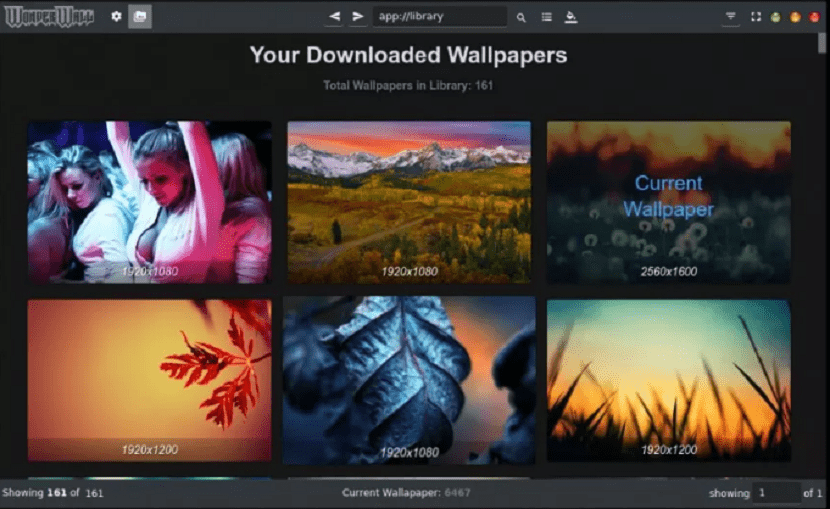
Обои добавляют индивидуальности и стиляСопоставление обоев с темами оболочки GTK, QT или Gnome может быть трудоемкой задачей, так как их приходится часто изменять размер или изменять.
Wonderwall - отличный инструмент, который поможет вам легко найти эти обои. то, что вы всегда искали.
Wonderwall - мощный менеджер обоев рабочего стола для Unity и GNOME., который позволяет просматривать, загружать и применять обои из большой коллекции обоев.
О Wonderwall
Пользовательский интерфейс настолько четкий и мощный, что делает управление вашей коллекцией изображений очень простым и понятным.
Программа предоставляет изображения с высоким разрешением, подходящие для современных широкоформатных мониторов.
Включенные функции:
- Поиск обоев по цветам, тегам, категориям, разрешению, популярности, просмотрам,
- классификация и др. с мощными инструментами фильтрации.
- Обрезанные / масштабированные обои загружаются в соответствии с разрешением вашего экрана.
- Просмотрите самую большую в мире коллекцию онлайн-обоев 4k и Ultra HD.
- Распределите загруженные обои по категориям.
- Просмотрите самую большую в мире коллекцию онлайн-обоев 4k и Ultra HD.
Тем не менее, все еще в разработке, поэтому в некоторых функциях все еще есть ошибки, но они недостаточно критичны, чтобы отрицательно повлиять на функциональность программы.
На выбор предлагается более 20 категорий обоев.; Животные, автомобили, природа, фильмы и т. Д., И это лишь некоторые из них.
Интерфейс программы соответствует окну, подобному Mac OS, а не внешнему виду GTK.. По умолчанию популярные обои загружаются при запуске программы.
Одна из ярких особенностей Wonderwall заключается в том, что он позволяет перечислить все обои на основе выбора цвета.
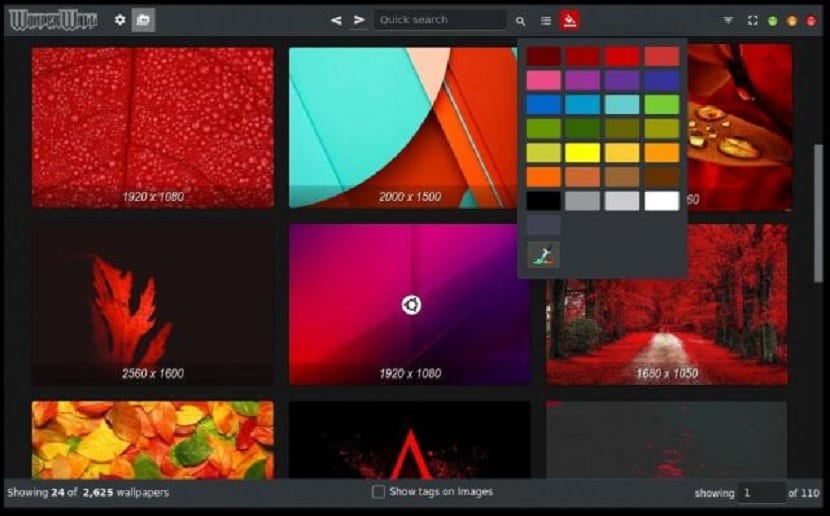
Как установить Wonderwall на Ubuntu и производные?
Для тех, кто заинтересован в возможности установить этот инструмент в своей системе Они могут сделать это, следуя инструкциям, которые мы приводим ниже.
Wonderwall доступен через пакеты Snap, поэтому у них должна быть поддержка для установки этих типов приложений в своей системе.
Примечание: версии Ubuntu 18.04 и 18.10 уже имеют эту поддержку изначально, предыдущие версии и производные должны проверяться и в соответствующем случае добавлять поддержку.
Команда для установки Wonderwall в нашей системе:
sudo snap install wonderwall
Базовое использование Wonderwall
Чтобы начать использовать это приложение нам нужно будет найти его средство запуска в меню нашего приложения, чтобы запустить его.
В случае, если программа завершается с сообщением об ошибке, мы должны предоставить ей некоторые разрешения.
Мы собираемся перейти к обзору всех приложений, и здесь мы щелкнем правой кнопкой мыши приложение Wonderwall, затем мы собираемся щелкнуть «Показать подробности» и выбрать «Разрешения», затем активировать «Доступ к файлам в вашей домашней папке» и запустить программа снова.
Строка заголовка Wonderwall усеяна кнопками и полем поиска. Слева находится автономная библиотека и настройки, поле поиска в центре вместе с кнопкой вперед / назад и некоторые интересные параметры настройки справа.
Чтобы установить обои в качестве фона рабочего стола, просто нажмите на изображение и выберите опцию «Загрузить».
После загрузки мы собираемся щелкнуть изображение и на этот раз выбрать установку обоев, чтобы изменить фон вашего рабочего стола.
Вы также можете использовать окно поиска, чтобы получать более точные результаты на основе ваших критериев поиска.
Чтобы получить доступ к категории обоев, просто выберите значок «Категории» (рядом с поиском в строке заголовка) и выберите один из множества возможных списков.